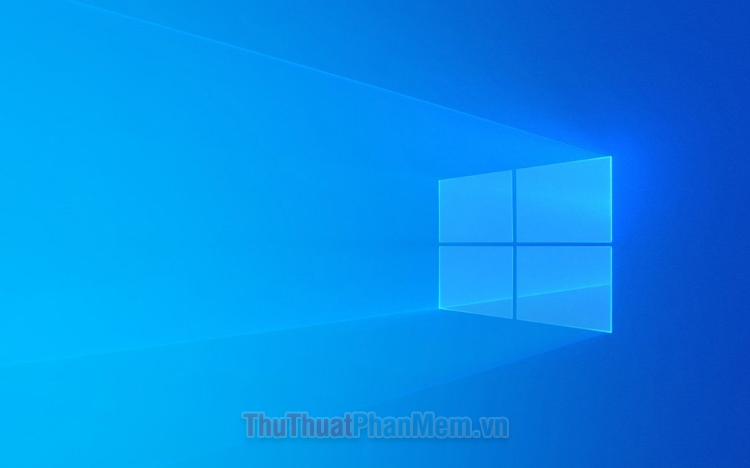Mang Start Menu từ Windows 7 lên Windows 10
Khi Windows 10 ra mắt nó đã khiến khá nhiều người thích thú bởi một giao diện phẳng đẹp mắt và càng về sau này windows 10 lại càng đẹp hơn qua các bản cập nhật của Microsoft. Start menu trên windows 10 đã được thu gọn lại hơn so với windows 8, không còn tràn toàn màn hình nữa. Tuy nhiên rất nhiều người vẫn thích start menu đơn giản và gọn gàng trên windows 7. Cách giải quyết tốt nhất đó là bạn đưa nút Start truyền thống trên Windows 7 lên Windows 10. Bài viết sau đây sẽ hướng dẫn các bạn cách đưa start menu trên windows 7 lên windows 10 chỉ với vài bước đơn giản.
Để đưa start menu win 7 lên win 10 chúng ta sẽ sử dụng một công cụ có tên StartIsBack, các bạn có thể tải công cụ này về bằng link sau:
Link tải: http://startisback.com/#download-tab
Sau khi tải về các bạn nhấn đúp chuột vào file để cài đặt. Trong cửa sổ cài đặt các bạn có thể chọn 1 trong 2 lựa chọn Install for me (ứng dụng sẽ chỉ cài đặt cho user bạn đang đăng nhập) và Install form everyone (ứng dụng sẽ cài cho mọi user trong máy tính). Bạn chọn cái nào cũng được.
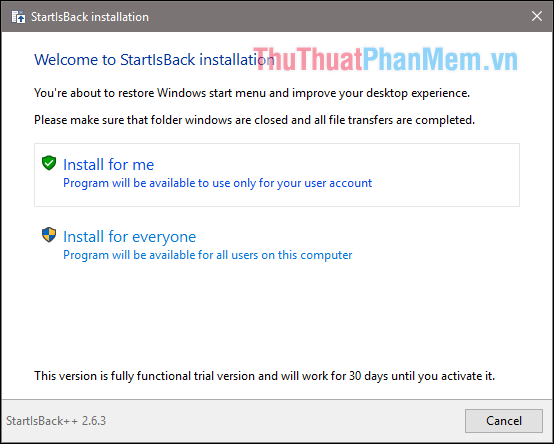
Sau khi chọn 1 trong 2 lựa chọn, các bạn đợi 1 lát phần mềm sẽ tự động cài đặt. Sau khi cài đặt xong các bạn có thể mở Start menu lên và xem sự thay đổi, tại cửa sổ này các bạn chọn Configure StartIsBack now để tuỳ chỉnh cho start menu.
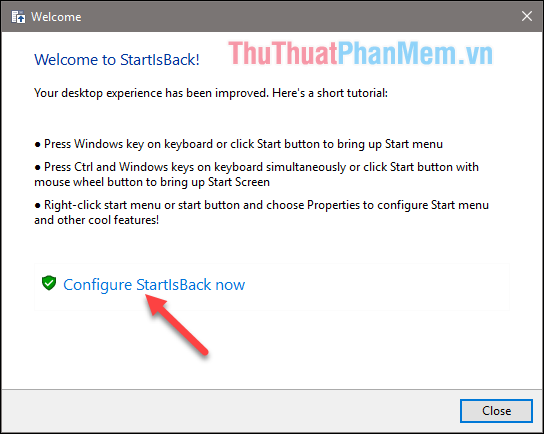
Các bạn có thể thấy Start menu đã thay đổi giống trên windows 7:
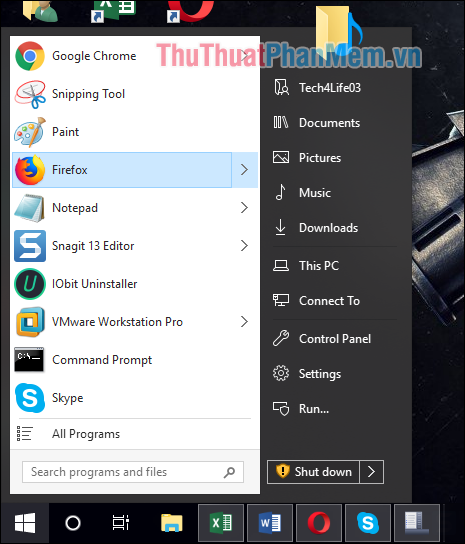
Trong phần cài đặt ứng dụng các bạn có thể chọn kiểu Start menu, chọn kiểu nút Start và nhấn Apply để xem sự thay đổi.
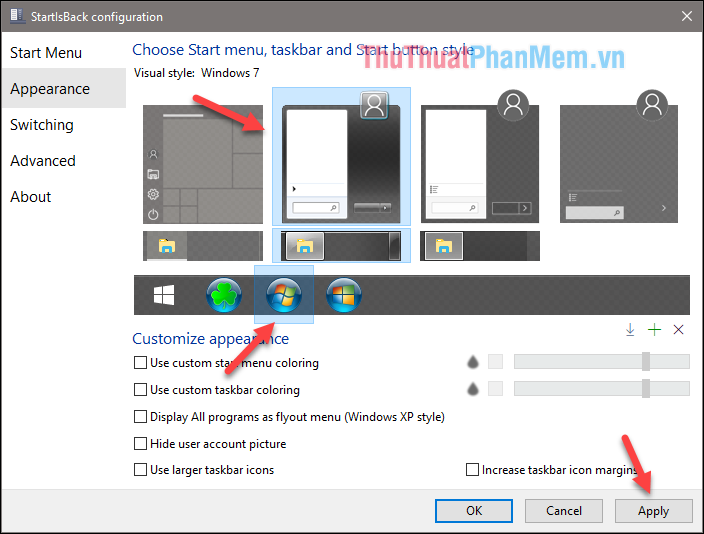
Ngoài ra bạn có thể thay đổi độ trong suốt của start menu và thanh taskbar bằng cách tích chọn Use custom start menu coloring và Use custom taskbar coloring sau đó chỉnh độ trong suốt bằng cách kéo thanh ngang bên cạnh.
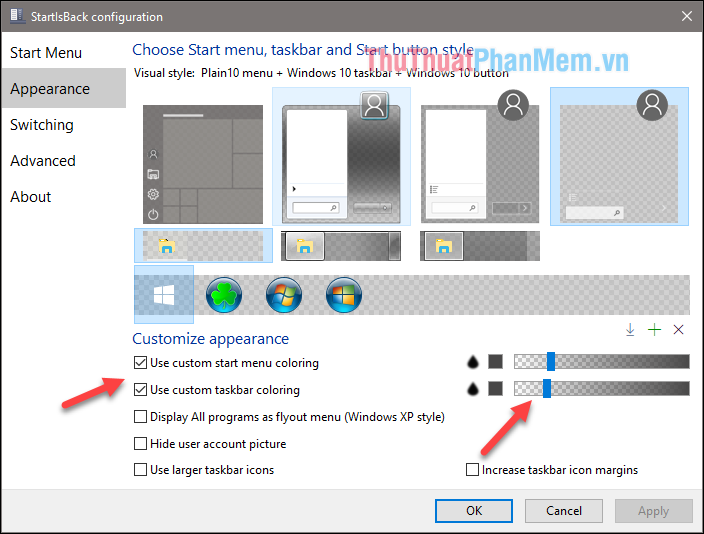
Các bạn có thể thấy Start menu và thanh Taskbar có hiệu ứng trong mờ rất đẹp:
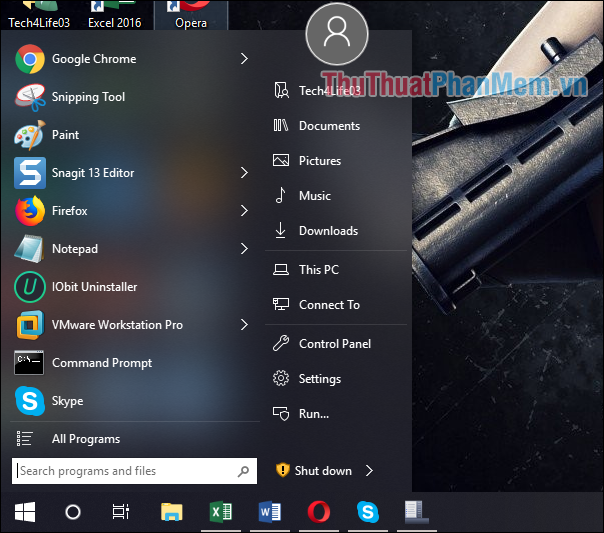
Ngoài ra ứng dụng còn một số tuỳ chỉnh khá hay khác, bạn hãy tự mình tìm hiểu nhé:
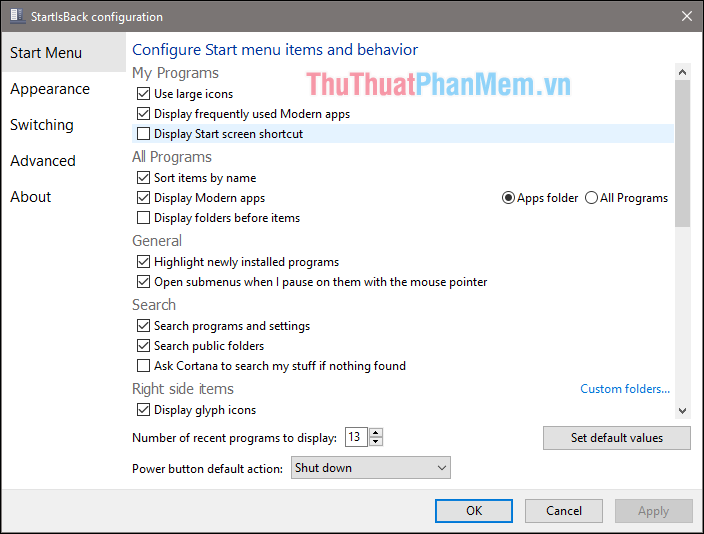
Nếu bạn đã tắt cửa sổ cài đặt đi và muốn mở nó trở lại thì chuột phải vào nút Start và chọn Properties
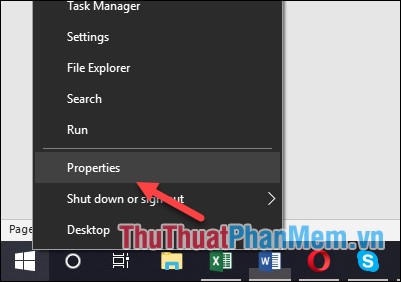
Trên đây là bài hướng dẫn cách mang start menu trên windows 7 lên windows 10 bằng cách sử dụng phần mềm StartIsBack. Chúc các bạn thành công!